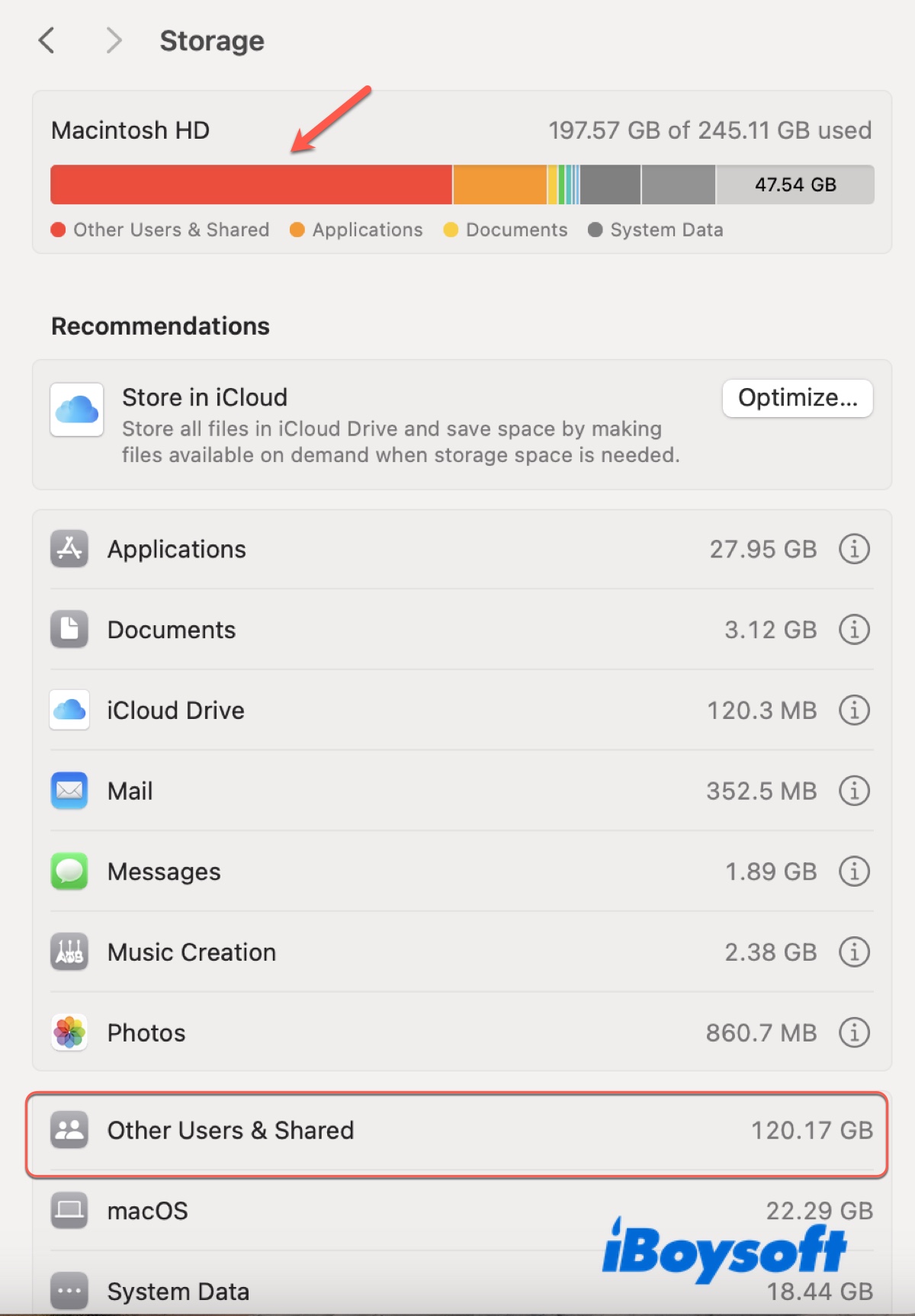Reddit ve Apple'ın tartışma forumlarından "Diğer Kullanıcılar ve Paylaşılan" depolamasının çok fazla alan aldığı yönünde birçok şikayet aldık. Kategori adı, dosyaların şu anki hesap olmayan başka bir kullanıcının hesabında kaydedildiğini ve olası bir şekilde farklı kullanıcılar arasında paylaşıldığını ima etmektedir.
Bu durum bazı kullanıcıları şaşırtıyor, çünkü ikinci bir hesabı yokken Diğer Kullanıcılar ve Paylaşılan Mac'te büyük bir alan kaplıyor. Aşağıdaki Reddit gönderisi bir örnektir:
M1 MacBook'umun Depolama ayarlarında, "Diğer Kullanıcılar ve Paylaşılan" kategorisi 250GB toplam kullanılan alanımın 120GB'ını oluşturuyor. Bu benim kişisel bilgisayarım ve diğer kullanıcıları yok, bunu Kullanıcı Grupları'nda doğruladım. Mac'imde bu kadar fazla alanı neden kullanıyor? Mac'te Diğer Kullanıcılar ve Paylaşılan depolamayı nasıl temizleyebilirim?
Ne yazık ki, Depolama Genel Bakışı bu kategoriye ait dosyalar hakkında ve nerede oldukları hakkında bilgi sunmamaktadır. Bu makalede, Mac depolamasında "Diğer Kullanıcılar ve Paylaşılan" ne anlama geldiğini ve nasıl temizleneceğini ele alacağız.
Mac'te 'Diğer Kullanıcılar ve Paylaşılan' nedir?
Diğer Kullanıcılar ve Paylaşılan, /Users/Shared ve /Users/kullanıcı_hesabı klasörlerindeki tüm dosyaları kapsayan bir Mac depolama kategorisidir.
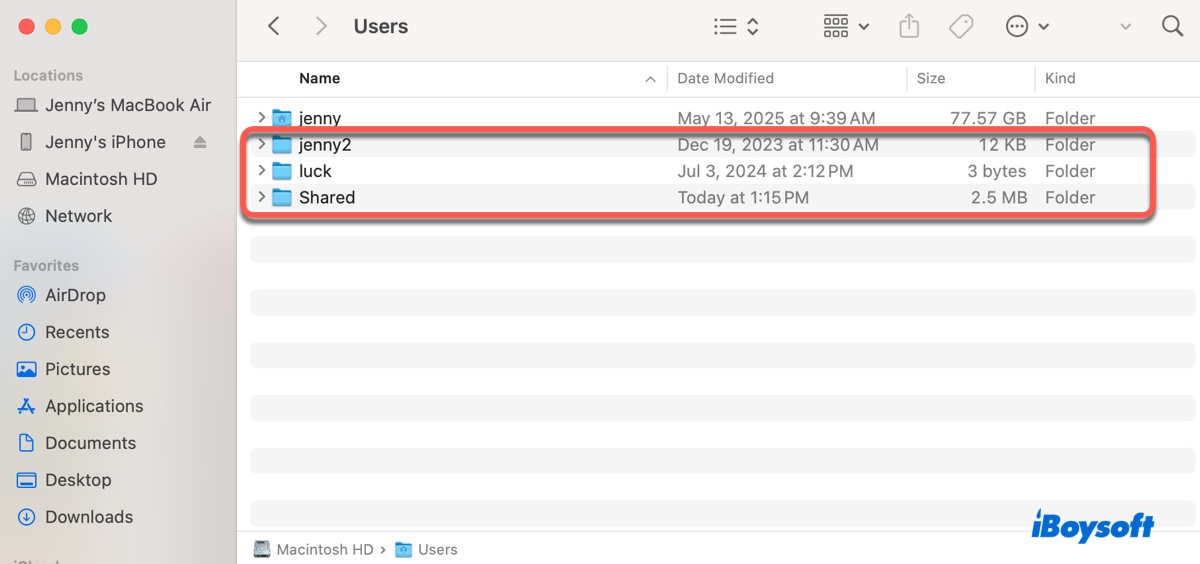
Bu, şu anda oturum açık olmayan diğer kullanıcı hesapları tarafından oluşturulan, değiştirilen ve paylaşılan tüm verileri ve dosyaları, ayrıca kullanıcılar arasında paylaşılan ve bazı uygulamalardan gelen verileri depolar. Bu hesaplar yönetici hesapları, standart kullanıcı hesapları, sadece paylaşım hesapları veya misafir hesapları olabilir.
macOS Ventura ve önceki sürümlerde, bu kategori Diğer Kullanıcılar olarak adlandırılır, ancak aslında aynıdır. Bu, Belge veya Uygulamalar gibi tipik kategorilere sıralanamayan dosyalar için "Diğer" kategorisi ile karıştırılmamalıdır.
"Diğer Kullanıcılar ve Paylaşılanlar", "Diğer Kullanıcılar" ve "Diğer" arasındaki farkı başkalarıyla paylaşın!
Mac'te 'Diğer Kullanıcılar ve Paylaşılanlar' nasıl bulunur?
macOS Sonoma ve sonrasında "Diğer Kullanıcılar ve Paylaşılanlar" kategorisini Apple menüsü > Sistem Ayarları > Genel > Depolama yolunu izleyerek bulabilirsiniz.
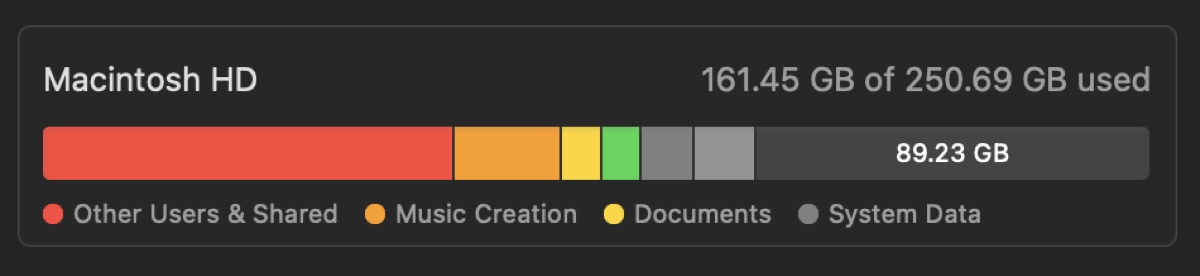
macOS Ventura'da "Diğer Kullanıcılar" kategorisini Apple menüsü > Sistem Ayarları > Genel > Depolama şeklinde bulabilirsiniz.
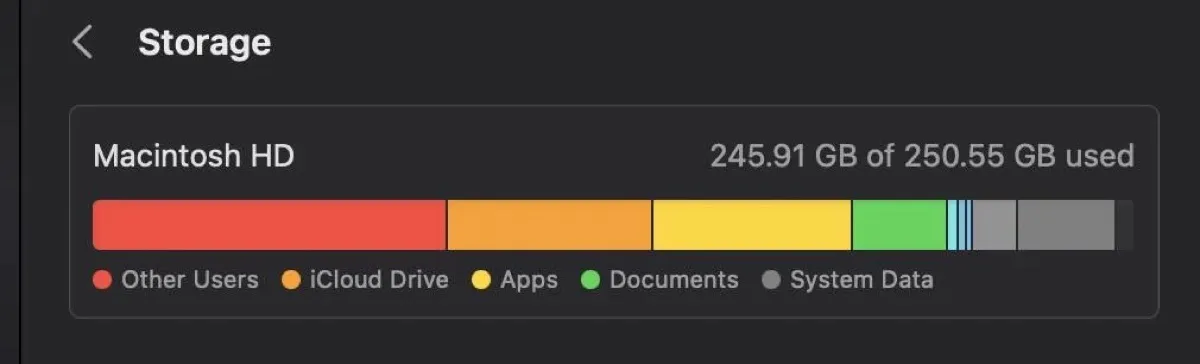
macOS Monterey ve önceki sürümlerde "Diğer Kullanıcılar" kategorisini Apple menüsü > Bu Mac Hakkında > Depolama şeklinde bulabilirsiniz.
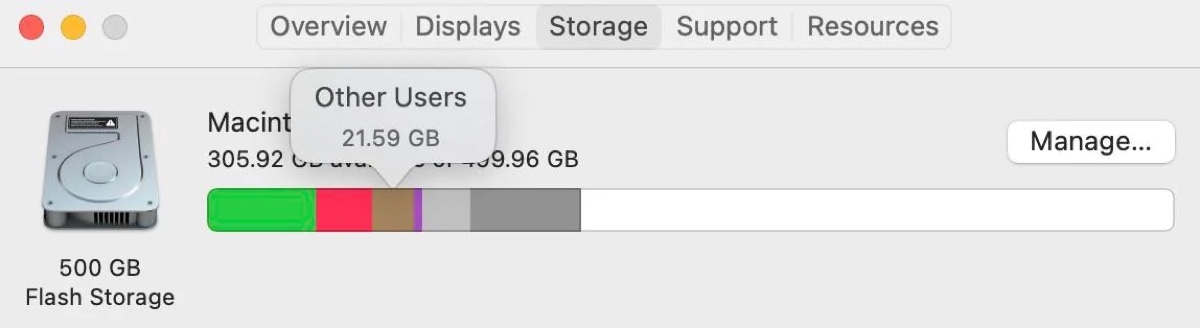
Kategorinin içeriğini görüntülemek için Finder'ı açın, Menü çubuğundan Git > Klasöre Git'e tıklayın, ardından /Kullanıcılar/ yazın ve Enter tuşuna basın.
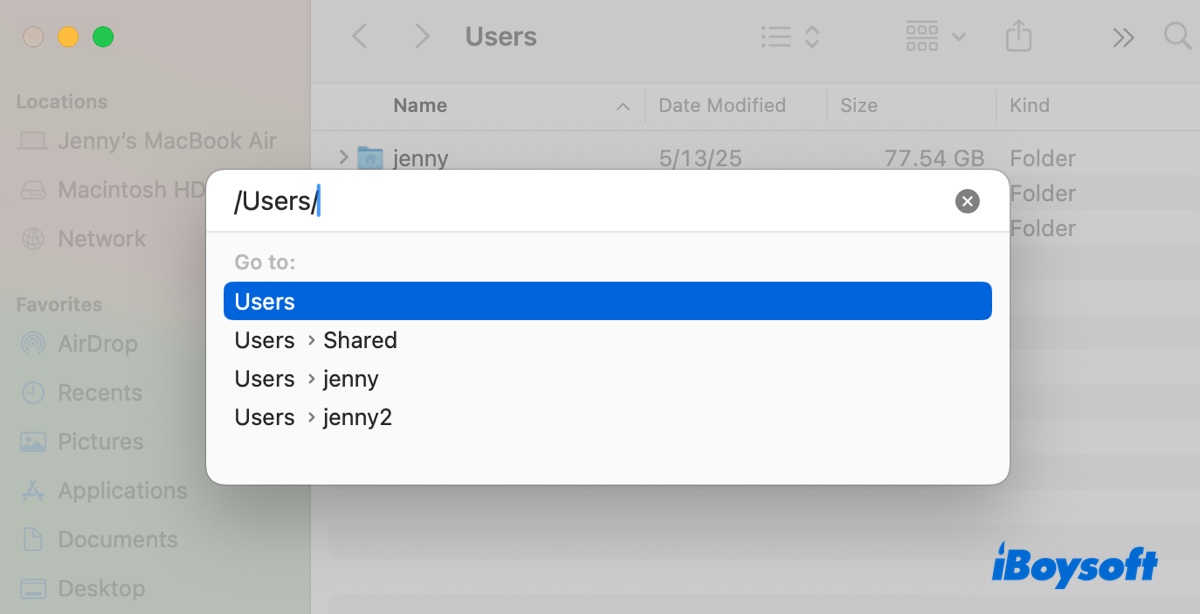
Mac'te 'Diğer Kullanıcılar ve Paylaşılanlar' depolama alanı nasıl silinir?
Çözüm 1: Kullanıcılar klasörünü kontrol edin
Mac'te Diğer Kullanıcılar ve Paylaşılanlar depolama alanını veya Diğer Kullanıcılar depolama alanını silmek veya azaltmak için Kullanıcılar klasörüne gidip gereksiz dosyaları temizleyebilirsiniz.
Özellikle Paylaşılan klasörüne dikkat edin. Paylaşılan klasöründe büyük bir klasörü temizlemek için birçok kullanıcının Fortnite, Unreal Engine vb. için Epic Games tarafından oluşturulan klasörler, Carbon Copy Cloner'dan güvenlik ağı yedek dosyaları ve önceki macOS'tan taşınmış öğeler gibi yaygın olarak bilinen bazı dosyaları sildiği belirtilmektedir.
Mac'te Diğer Kullanıcılar depolama alanından nasıl kurtulunur:
- Finder'ı açın.
- Git menüsünü açmak için Shift-Command-G 'ye basın.
- /Kullanıcılar yazın ve Enter tuşuna basın.
- Her klasördeki içeriği gözden geçirin.
- Görüntülenmiyorsa, komut-I'ye basarak klasörün veya dosyanın boyutunu kontrol edin.
- Depolama alanını kaplayan klasörü veya dosyayı seçin.
- Öğeyi sağ tıklayın ve Çöp Kutusuna Taşı seçeneğini belirleyin.
- Çöp kutusunu Dock'ın sağ tarafında bulun, sağ tıklayarak Çöp Kutusunu Boşalt seçeneğini belirleyin.
- Mac'inizi yeniden başlatın.
Not: Geçerli kullanıcı hesabınızın ve Paylaşılan klasörün "Çöp Kutusuna Taşı" seçeneği olmadığını unutmayın. Paylaşılan klasörden dosyaları silmek için alt klasörlerini seçin.
Mac'inizde Diğer Kullanıcılar ve Paylaşılan depolamayı nasıl temizleyeceğiniz hakkında bilgi yayınlayın!
Çözüm 2: Mac'inizi Temizleyin
Eğer Mac'inizin alanı neredeyse dolu ise veya Diğer Kullanıcılar ve Paylaşılan depolama hala çok fazla alan kullanıyorsa, Mac'inizi temizlemeyi deneyin ve tüm gereksiz dosyalarıiBoysoft DiskGeeker ile kaldırın. Elle deMac'inizde yer açabilirsiniz, ancak zaman alıcıdır ve en iyi sonuçları vermez, çünkü bazı dosyaları atlayabilirsiniz.
Bu disk temizleyici, Mac'inizi analiz edebilir ve büyüklük sırasına göre sakladığı tüm dosyaları ortaya çıkarabilir. Büyük dosyaları kolayca belirleyebilir ve bunları kalıcı olarak silebilirsiniz. Ayrıca, Mac'inizdeki tüm gereksiz dosyaları bulabilir, bu da geçici dosyalar, günlük dosyalar, önbellek dosyaları, tercih dosyaları, silinmemiş Çöp, e-postalar, vb. olabilir.
Mac'inizi temizlemek için aşağıdaki adımları izleyin:
Adım 1: İBoysoft DiskGeeker'ı ücretsiz indirin ve yükleyin.
Adım 2: Başlatın, ardından veri biriminizi seçin (örneğin, Macintosh HD - Veri) ve Alan Analizi'ni tıklayın.

Adım 3: Analiz tamamlandıktan sonra, klasörlere bakın ve istenmeyen dosyaları silin.
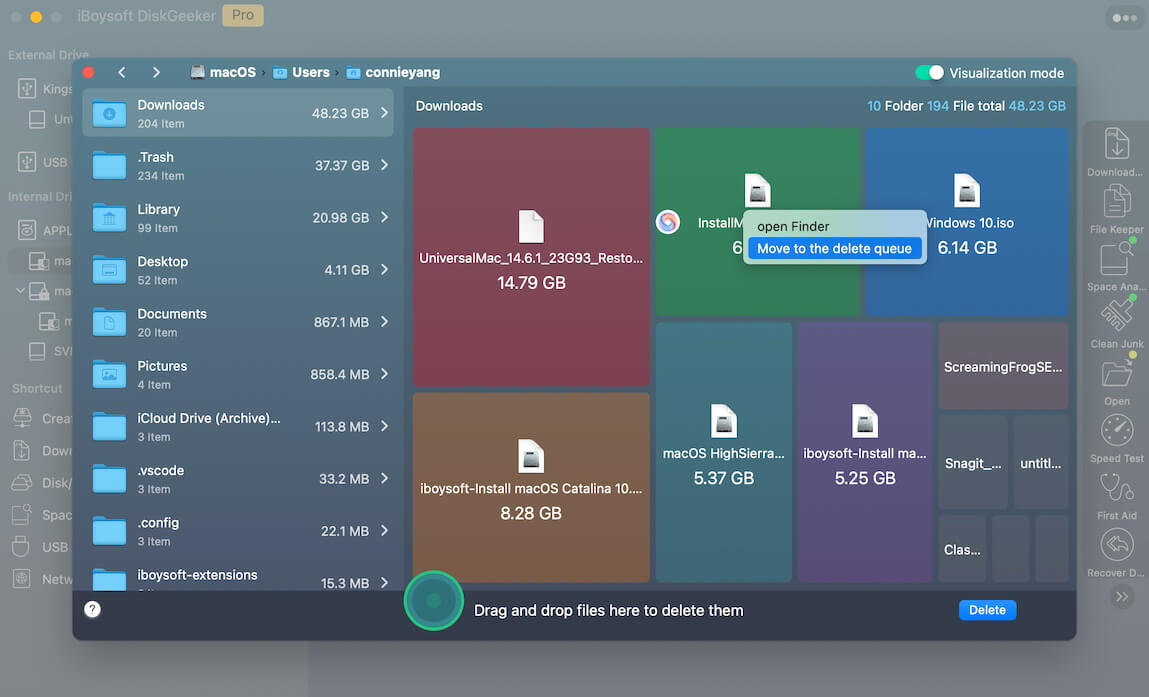
Adım 4: İşiniz bittiğinde, arayüze geri dönün, veri birimini seçin ve Gereksizleri Temizle'ye tıklayın.
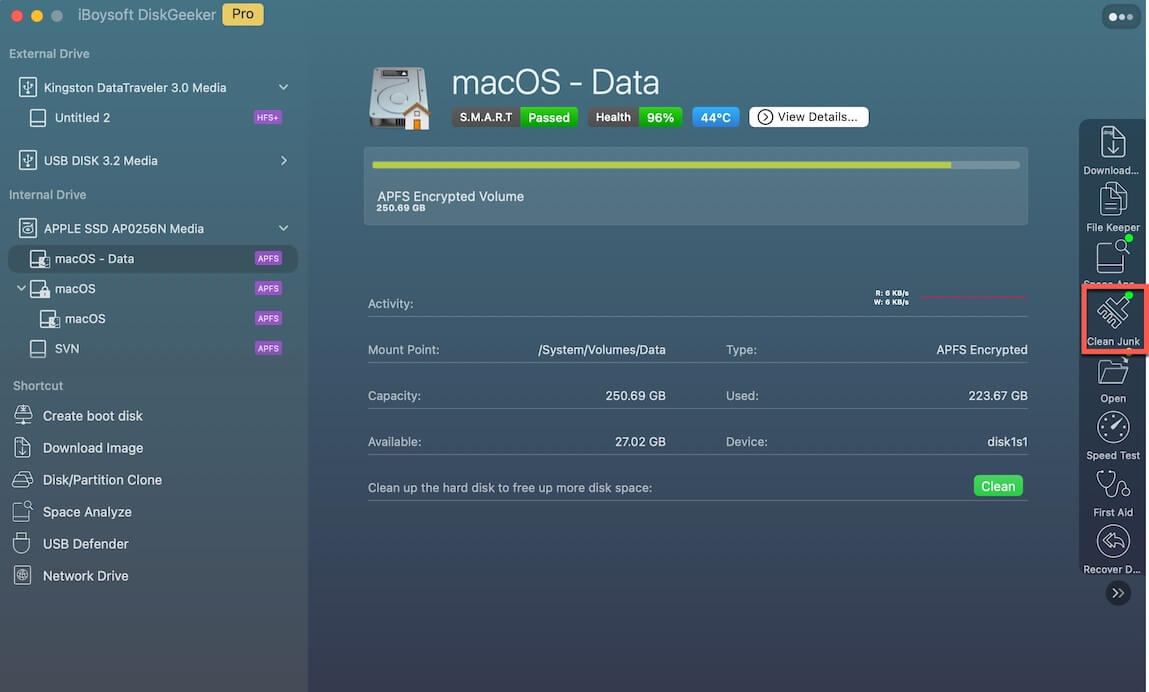
Adım 5: Gereksiz dosyaları silin.
Diğer Kullanıcılar ve Paylaşılan neden bu kadar fazla alan tüketiyor?
Eğer Mac'inizde Diğer Kullanıcılar ve Paylaşılan veya Diğer Kullanıcılar önemli miktarda alan kullanıyor gözüküyorsa, bu çeşitli faktörlere bağlı olabilir.
Diğer kullanıcı hesaplarından biriken dosyalar. Eğer Mac'inizde birden fazla misafir olmayan hesap varsa ve bunları geçmişte kullanmışsanız, bu hesaplarda oluşturulan dosyalar zamanla birikecek ve büyük "Diğer Kullanıcılar ve Paylaşılan" depolama alanına neden olacaktır.
Paylaşılan klasör büyük. Bu klasör kullanıcılar arasında paylaşılan işbirlikçi dosyaları saklar ve büyük dosyalar içerebilir. Bazı uygulamalar da bu klasöre büyük dosyalar kaydedebilir, genel depolamayı şişirir.
Silinmiş hesaplardan kalan dosyalar. Bazı dosyalar, kullanıcı hesabı silindikten sonra hala yer kaplayabilir. Ayrıca, Silinmiş Kullanıcılar klasörünün olup olmadığını kontrol edin. Bir kullanıcı, bu klasörü kaldırdıktan sonra 157 GB depolama alanı geri kazandı.
Önceki işletim sisteminden taşınan öğeler. Ortak klasör, önceki macOS güncellemelerinden kalma klasörleri de içerebilir. Bunlar "Taşınan Öğeler" veya "Önceki Taşınmış Öğeler" adını taşır.
Diğer Kullanıcılar ve Ortak için kullanılan alan toplamı eşleşmiyor mu?
Bazıları, Depolama Genel Bakışında gösterilen kullanılan alanın Finder'daki diğer kullanıcı hesapları ve Ortak klasör tarafından alınan alanla eşleşmediğini fark edebilir.
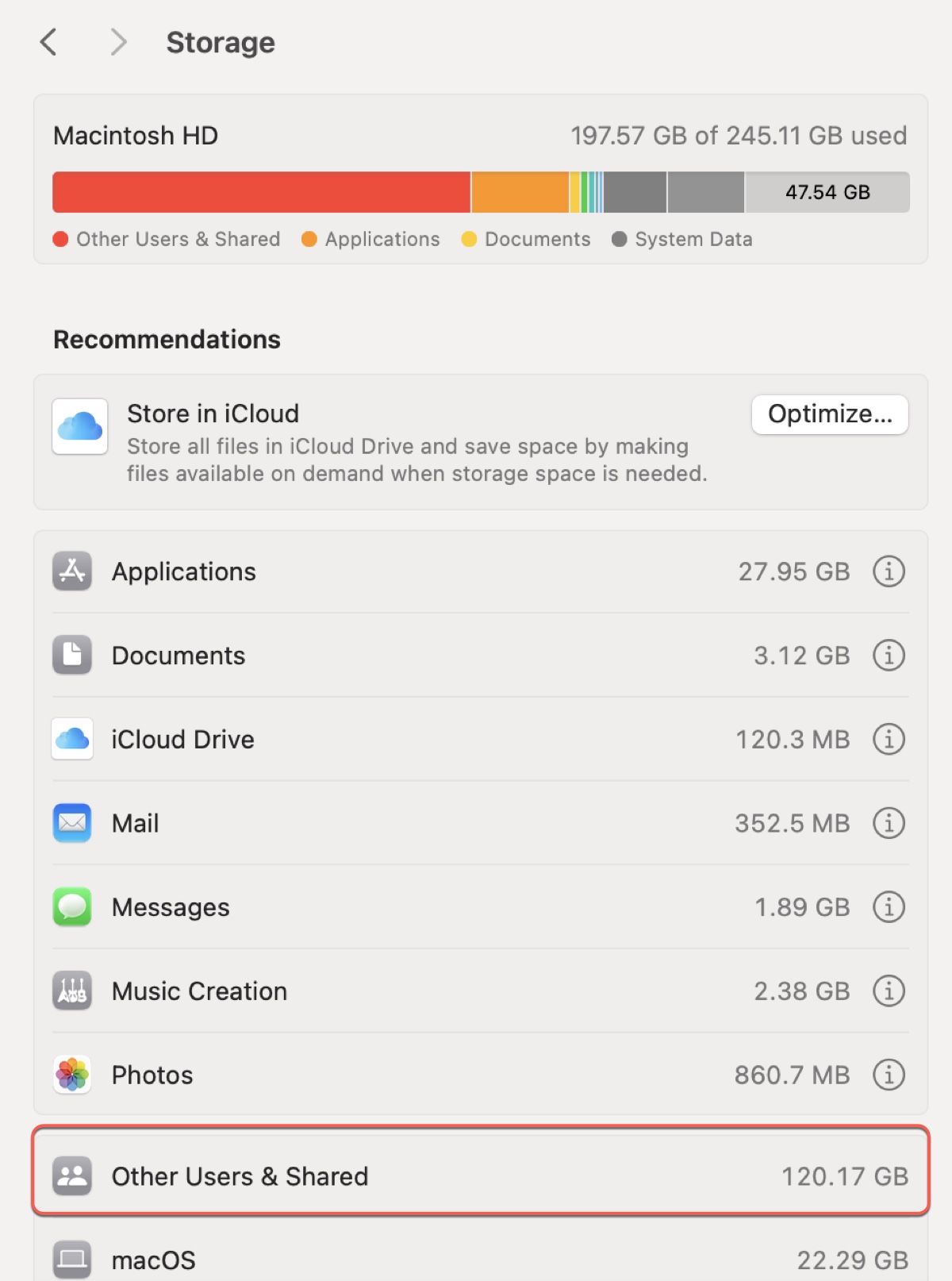

Örneğin, yukarıdaki resimde Depolama ayarlarında Diğer Kullanıcılar ve Ortak depolama tarafından alınan 120.17 GB okunur, ancak Kullanıcılar klasöründe kontrol edildiğinde, diğer hesaplar ve Ortak klasör tarafından kullanılan alan sadece 27 KB'dir.
Neden mi? Kullanılan alan arasındaki farkın muhtemelen hesap hatası veya Spotlight dizin sorunlarından kaynaklandığı düşünülmektedir. macOS, son birkaç yıldır farklı depolama öğelerini doğru bir şekilde ayırt etmede pek başarılı olamamıştır.
Bu gönderiyi paylaşarak diğerlerinin MacBook'ta Diğer Kullanıcılar depolamasını veya Diğer Kullanıcılar ve Ortak depolamasını kaldırmasına yardımcı olun!